On ne le répètera jamais assez : sauvegarder ses appareils est important. En cas de panne, de vol, de changement d’appareil ou de mise à jour ratée (comme avec la bêta d’iOS 26 par exemple), vous risquez de perdre toutes vos données. Un risque que de nombreuses personnes acceptent de prendre, puisque les pannes sont rares, jusqu’au jour où des mois de leur vie sont soudainement effacés. Il est primordial d’adopter une bonne routine numérique en sauvegardant régulièrement ses appareils.
L’iPhone, comme les autres smartphones, est au cœur de votre vie numérique. Il stocke vos photos, vos messages, vos cartes de paiement et de transport et vos nombreuses applications. Il existe plusieurs manières simples de sauvegarder vos données et vous devriez le faire régulièrement, voire l’automatiser.
Comment sauvegarder son iPhone tous les jours avec iCloud ?
La sauvegarde iCloud, intégrée à iOS, est la méthode la plus pratique pour protéger automatiquement ses données. Apple offre 5 Go de stockage gratuitement, ce qui peut rapidement s’avérer insuffisant si vous avez beaucoup de photos ou d’applications. Heureusement, des abonnements sont disponibles à partir de 0,99 euro par mois pour 50 Go ou 2,99 euros pour 200 Go. On vous recommande de vous y abonner, la sécurité passe avant tout.
Pour effectuer une sauvegarde iCloud depuis un iPhone, voici la marche à suivre :


- Ouvrez l’app Réglages sur votre iPhone,
- Touchez votre nom en haut de l’écran,
- Sélectionnez iCloud,
- Touchez Sauvegarde iCloud,
- Activez Sauvegarder cet iPhone,
- Pour lancer une sauvegarde immédiate, touchez Sauvegarder maintenant.
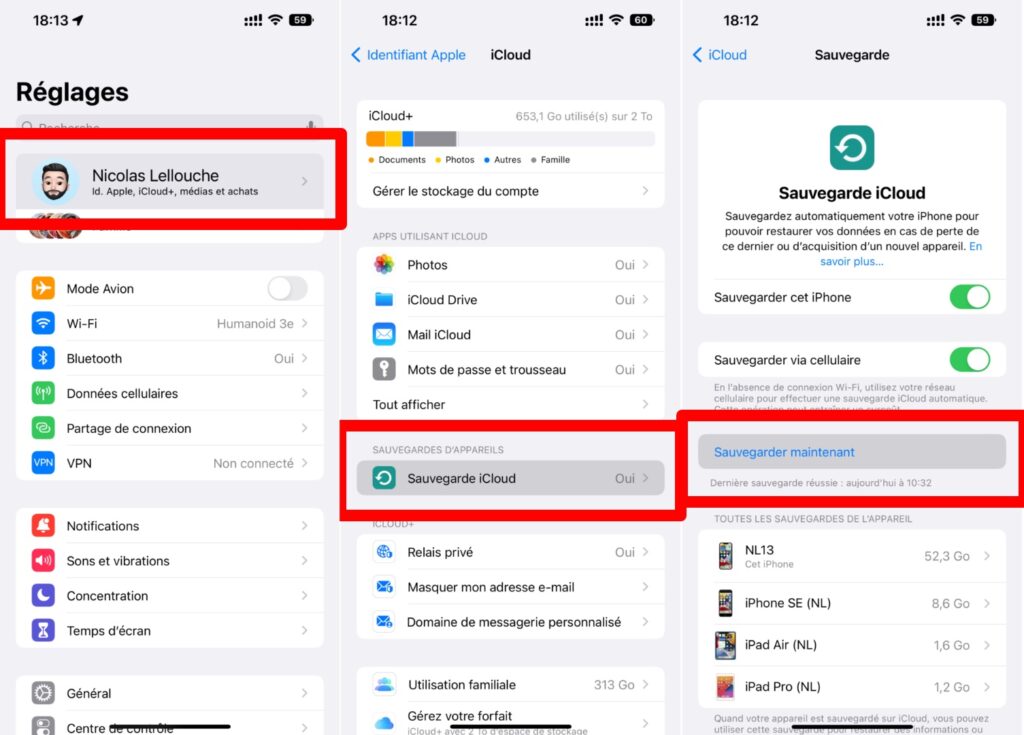
Une fois ce réglage activé, votre iPhone se sauvegarde automatiquement chaque nuit lorsqu’il est connecté au Wi-Fi, branché sur secteur et en veille. De quoi être tranquille en sauvegardant ses données tous les jours.
À noter qu’Apple propose temporairement du stockage iCloud gratuit supplémentaire lors du transfert vers un nouvel iPhone. Cependant, mieux vaut anticiper avec un abonnement permanent plutôt que de perdre du temps à gérer cette solution temporaire : une sauvegarde entière peut prendre plusieurs heures, alors que la sauvegarde quotidienne n’enregistre que les différences.
Comment sauvegarder son iPhone avec un Mac ?
La sauvegarde sur Mac a évolué selon les versions du système. Il faut utiliser iTunes jusqu’à macOS Mojave (10.14) et utiliser le Finder à partir de macOS Catalina (10.15). Dans tous les cas la procédure est la même. La sauvegarde depuis un ordinateur est toujours gratuite, à condition d’avoir de la place sur son disque dur. Une copie virtuelle de votre iPhone est stockée dans un dossier de votre Mac :
- Connectez votre iPhone à votre Mac avec un câble USB (après le premier jumelage, ce sera possible en Wi-Fi),
- Ouvrez une fenêtre du Finder (ou iTunes),
- Dans la barre latérale, cliquez sur votre iPhone sous Emplacements,
- Dans l’onglet Général, localisez la section Sauvegardes,
- Sélectionnez Sauvegarder toutes les données de votre iPhone sur ce Mac,
- Cochez Chiffrer la sauvegarde locale (fortement recommandé) et choisissez un mot de passe pour la sauvegarde,
- Cliquez sur Sauvegarder maintenant.
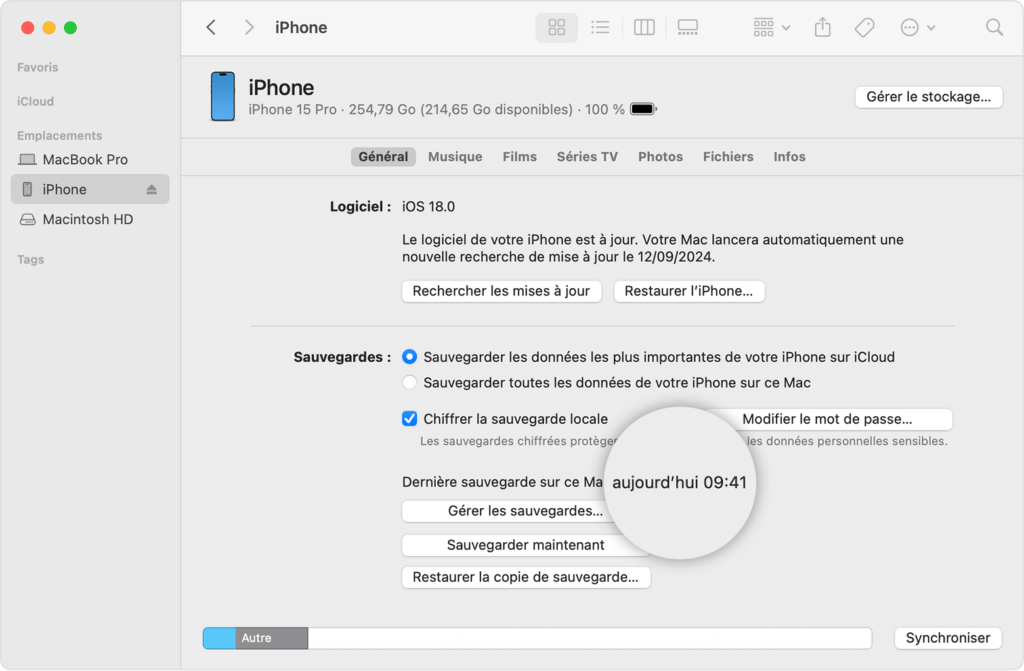
À quoi correspond le chiffrement ? Cette option est cruciale et permet de sauvegarder vos mots de passe enregistrés, vos données de santé, vos données HomeKit et vos réglages Wi-Fi. Sans chiffrement, ces informations sensibles ne seront pas incluses dans la sauvegarde.
Comment sauvegarder son iPhone avec un PC Windows ?
Sur PC, Apple a également fait évoluer ses outils. Il faut utiliser iTunes sur les anciens appareils ou télécharger le logiciel Appareils Apple sur les versions récentes de Windows :
- Connectez votre iPhone au PC avec un câble USB,
- Lancez l’application Appareils Apple,
- Sélectionnez votre iPhone dans la liste des appareils,
- Cliquez sur l’onglet Sauvegardes,
- Choisissez Sauvegarder sur ce PC,
- Activez Chiffrer les sauvegardes locales pour une protection complète,
- Cliquez sur Sauvegarder maintenant.
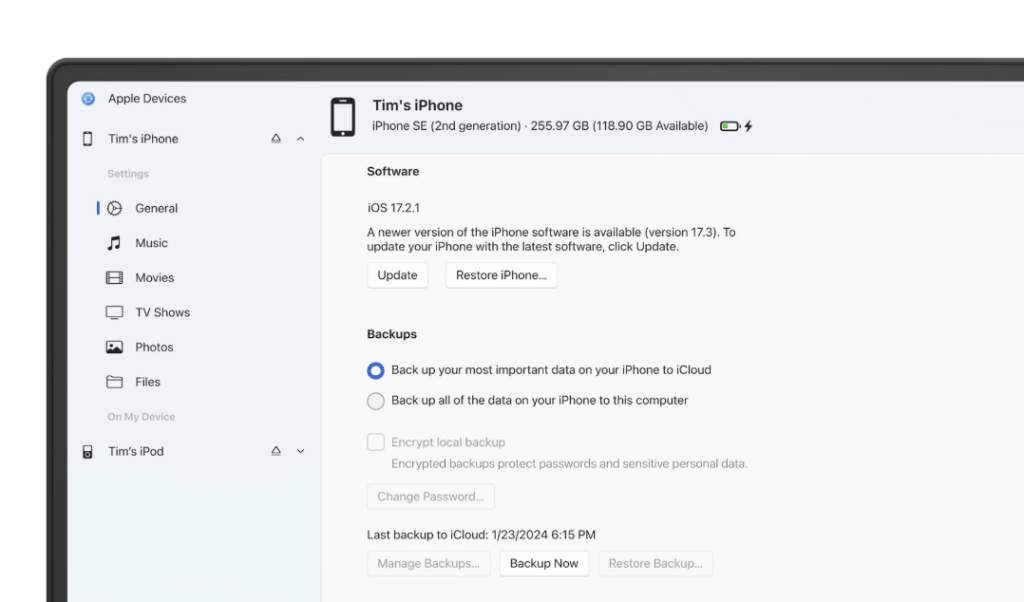
Quelles sont les données sauvegardées sur iPhone ?
L’iPhone sauvegarde une quantité impressionnante de données, ce qui en fait l’un des smartphones les plus complets en matière de restauration :
- Applications et leurs données (progression dans les jeux, préférences, etc.)
- Messages SMS, iMessage et leurs pièces jointes
- Photos et vidéos (si activé dans iCloud ou en sauvegarde locale)
- Contacts et calendriers
- Mots de passe (uniquement avec le chiffrement activé)
- Conversations WhatsApp et autres apps de messagerie
- Réglages système (Wi-Fi, notifications, accessibilité)
- Données de santé (uniquement avec le chiffrement)
- Données HomeKit pour la domotique
- Cartes Apple Pay, même s’il faudra reconfigurer chaque code de sécurité.
Seules exceptions : certaines apps nécessiteront une nouvelle authentification après restauration, comme les applications bancaires ou les applications qui exigent une double authentification. La sauvegarde d’un iPhone est néanmoins plus complète que sur Android où il faut se reconnecter à chaque application manuellement. Cette procédure fonctionne aussi sur iPad ou Vision Pro, mais pas sur Mac où la sauvegarde iCloud n’existe pas.
À noter qu’une sauvegarde effectuée sous iOS 26 ne peut pas être restaurée sur iOS 18, alors qu’une sauvegarde iOS 18 fonctionne sur iOS 26. D’où l’importance de sauvegarder régulièrement ses appareils : c’est le seul moyen de revenir en arrière en cas de problème.
Vous avez lu 0 articles sur Numerama ce mois-ci
Tout le monde n'a pas les moyens de payer pour l'information.
C'est pourquoi nous maintenons notre journalisme ouvert à tous.
Mais si vous le pouvez,
voici trois bonnes raisons de soutenir notre travail :
- 1 Numerama+ contribue à offrir une expérience gratuite à tous les lecteurs de Numerama.
- 2 Vous profiterez d'une lecture sans publicité, de nombreuses fonctions avancées de lecture et des contenus exclusifs.
- 3 Aider Numerama dans sa mission : comprendre le présent pour anticiper l'avenir.
Si vous croyez en un web gratuit et à une information de qualité accessible au plus grand nombre, rejoignez Numerama+.

Toute l'actu tech en un clin d'œil
Ajoutez Numerama à votre écran d'accueil et restez connectés au futur !

Pour ne rien manquer de l’actualité, suivez Numerama sur Google !












